Показать содержание статьи
Случалось ли, что во время важного онлайн-звонка или записи голосового сообщения собеседники переставали слышать? В этой статье рассказываем, как включить микрофон на ноутбуке, и помогаем последовательно пройти все этапы диагностики, чтобы решить проблему.
Первичная диагностика
Прежде чем переходить к сложным манипуляциям в операционной системе, стоит начать с самых простых и очевидных проверок. Для начала следует осмотреть клавиатуру ноутбука. На многих моделях присутствует клавиша (обычно в ряду F-клавиш) с иконкой перечеркнутого микрофона, которая отвечает за его моментальное отключение.
Также, прежде чем на ноутбуке включить микрофон, который от наушников, необходимо проверить наличие переключателя mute на проводе или на самой гарнитуре. Затем нужно убедиться, что штекер плотно и до конца вставлен в соответствующий разъем. Если и это не помогло, простая перезагрузка ноутбука может устранить временный программный сбой, который блокирует работу аудиоустройства. Наконец, стоит заглянуть в настройки приложения (Zoom, Skype, Discord), так как микрофон может быть отключен именно там.
Включение и настройка в Windows
Когда базовая проверка не дала результатов, следующий логичный шаг — это углубиться в системные настройки звука. Операционная система Windows предлагает несколько путей для управления аудиоустройствами, и важно проверить каждый из них.
Самый быстрый способ попасть в нужный раздел — кликнуть правой кнопкой мыши по значку динамика на панели задач и выбрать «Параметры звука». В открывшемся окне нужно найти раздел «Ввод», где будет отображен список всех подключенных микрофонов. Здесь необходимо убедиться, что выбран правильный источник, а индикатор громкости реагирует на голос. Если эквалайзер не двигается, проблема еще не решена.
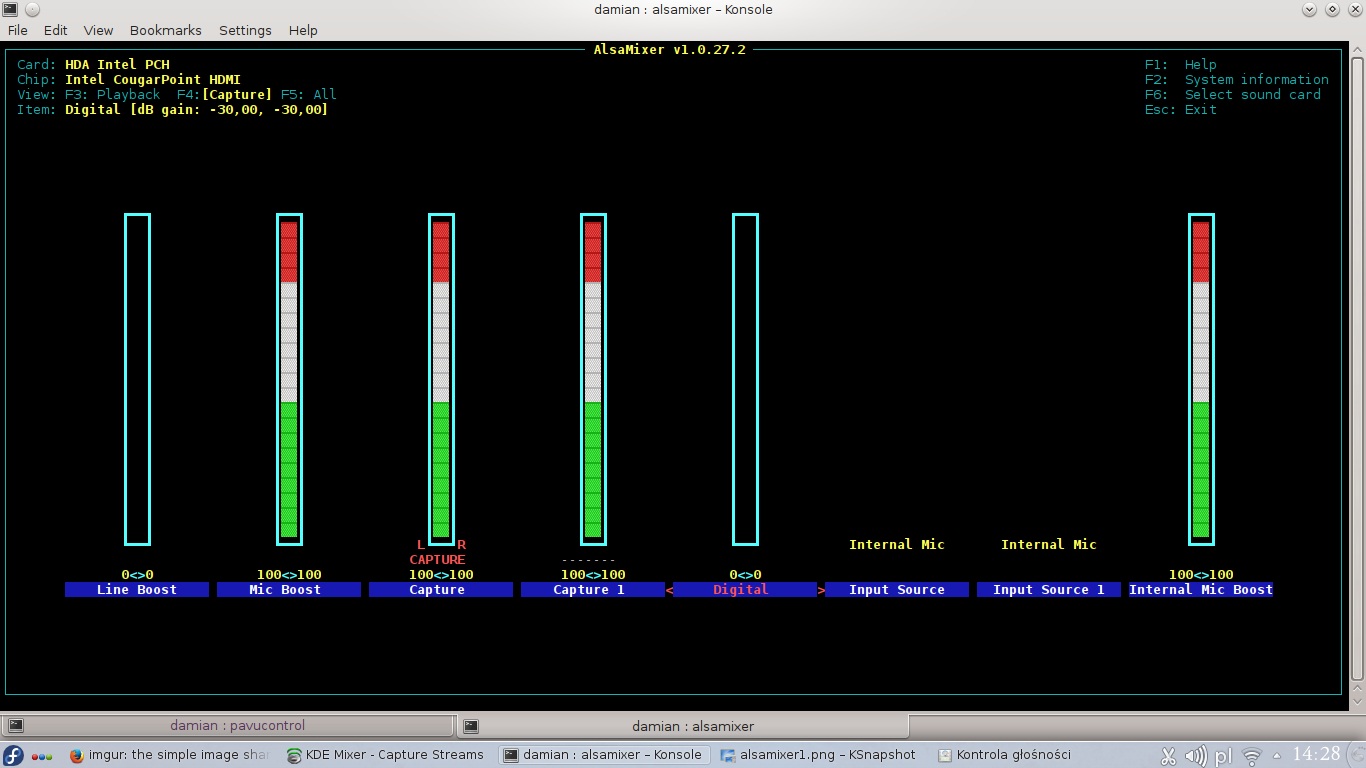
Иногда устройство может быть неактивно на более глубоком системном уровне. В этом случае следует обратиться к классической «Панели управления». Чтобы найти необходимое меню, нужно:
- Перейти в раздел «Звук» и открыть вкладку «Запись».
- Если в списке нет нужного микрофона, следует нажать правой кнопкой мыши на пустом месте и активировать опцию «Показать отключенные устройства».
- После этого в списке появится неактивный микрофон, который нужно включить через контекстное меню и затем назначить «Устройством по умолчанию».
Также для корректной работы в Windows 10 и 11 важно предоставить приложениям доступ к микрофону. Для этого в «Параметрах» нужно перейти в раздел «Конфиденциальность и безопасность» и убедиться, что соответствующий переключатель находится в положении «Вкл». Проверка и корректировка этих настроек в большинстве случаев полностью восстанавливает работу встроенного микрофона.
Как включить микрофон от наушников
Современные ноутбуки преимущественно оснащаются одним комбинированным 3.5-мм аудиоразъемом, предназначенным одновременно для наушников и микрофона. Его легко опознать по иконке гарнитуры. Старые же модели могут получить два раздельных порта: один для наушников (зеленый) и второй для микрофона (розовый). Соответственно, гарнитуры также бывают с одним 4-контактным штекером для комбинированных разъемов или с двумя отдельными штекерами для раздельных портов.

- y-образный сплиттер — позволяет подключить гарнитуру с двумя штекерами к ноутбуку с одним комбинированным разъемом, объединяя сигналы;
- обратный сплиттер — разделяет сигнал из одного комбинированного разъема на два, что дает возможность подключить гарнитуру с одним штекером к ноутбуку с раздельными портами;
- внешняя USB-звуковая карта — универсальное решение, которое добавляет ноутбуку дополнительные аудиопорты и часто обеспечивает лучшее качество звука.
Как включить микрофон с наушников на ноутбук? После физического подключения гарнитуры операционная система должна автоматически определить новое устройство. Чтобы оно начало работать, необходимо снова зайти в настройки «Звук» на вкладку «Запись». В списке должен появиться микрофон гарнитуры — его нужно выбрать и установить как «Устройство по умолчанию». Это гарантирует, что именно он будет использоваться во всех программах.
Как отключить микрофон на ноутбуке
Иногда ситуация бывает противоположной — вам нужно обеспечить конфиденциальность. Чтобы отключить микрофон на ноутбуке, нужно зайти в настройки звука и там выбрать отключение микрофона. Также, в некоторых ноутбуках есть клавишу или комбинация клавиш для быстрого отключения микрофона.
Детальная инструкция для Windows:
- Откройте «Пуск» и перейдите в «Параметры».
- Выберите «Система» → «Звук».
- В разделе «Ввод» найдите ваш микрофон. Нажмите на «Свойства устройства».
- Если есть опция «Отключить», переведите ее в положение «Выключено».
Многие ноутбуки имеют функциональную клавишу (обычно F4) для отключения звука, иногда в сочетании с клавишей Fn. Попробуйте нажать Fn + F4 (или просто F4, если у вас соответствующая настройка). Если это не работает, поищите значок микрофона на клавишах и попробуйте соответствующие комбинации.

Чтобы запретить использование микрофона в конкретном приложении:
- откройте «Пуск» и перейдите в «Параметры»;
- выберите «Конфиденциальность» → «Микрофон»;
- убедитесь, что переключатель «Разрешить приложениям доступ к микрофону» включен (если вы хотите использовать микрофон в приложениях);
- в списке приложений выберите те, которым хотите запретить доступ к микрофону, или отключите доступ для всех приложений.
Дополнительные советы: проверьте, не отключен ли микрофон в настройках конкретного приложения, которое вы используете для звукозаписи (например, Skype, Discord). Если вы используете гарнитуру, убедитесь, что микрофон в ней не отключен. В некоторых случаях может потребоваться обновление драйверов микрофона. Некоторые пользователи также советуют отключить микрофон в диспетчере устройств.






















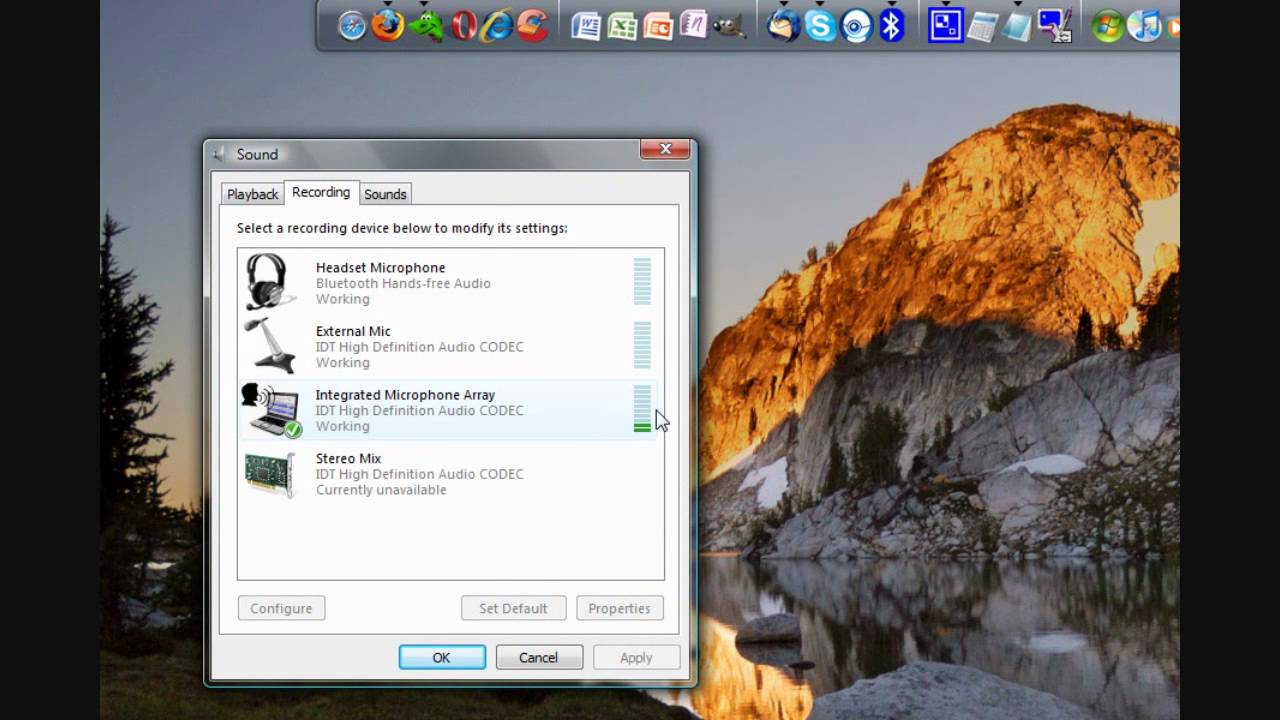




Авторизируйтесь через социальные сети